TP-LinkからWi-Fi中継器「RE600X」がリリースされました。
Wi-Fi性能を表すクラスは、昨年発売されたRE605Xと同クラスのAX1800です。
デザインの刷新によりスッキリした見た目になったのが印象的です。
今回は、そんなWi-Fi中継器「TP-Link RE600X」のレビューをしていきたいと思います。
※この記事はメーカー様からサンプルをご提供頂き作成しています。
Wi-Fi中継器「RE600X」の特徴
- Wi-Fi6に対応したWi-Fi中継器
- 外部アンテナレスですっきりした見た目
- 【5GHz】1201Mbps【2.4GHz】574Mbpsの高速通信に対応
- メーカー関係なしにあらゆるWi-Fiルーターに対応
- 有線接続でアクセスポイントとして利用可能
- 有線接続のみ対応の機器を無線接続するイーサネットコンバータに対応
- 専用スマホアプリで簡単設定(5分あれば余裕)
- TP-Link OneMeshでメッシュネットワークを構築可能
スペック表
| 通信速度(理論値) | 【5Hz】1201Mbps(2ストリーム/80MHz) 【2.4GHz】574Mbps(2ストリーム/40MHz) |
|---|---|
| ワイヤレス規格 | 通信規格Wi-Fi6対応 【5GHz】IEEE 802.11ax/ac/n/a 【2.4GHz】IEEE 802.11ax/n/g/b |
| アンテナ | 内蔵アンテナ×2 |
| ポート | ギガビットポート × 1 |
| 暗号化 | WEP, WPA, WPA2, WPA3 |
| ボタン | WPSボタン, Resetボタン |
| 消費電力 | 10.8W |
| サイズ | 78×36×149 mm |
RE600XはWi-Fi6に対応しているので高速&低遅延でネットが使えるWi-Fi中継器です。
通信性能は、5GHzで1201Mbps(2ストリーム/80MHz)、2.4GHz帯で574Mbps(2ストリーム/40MHz)に対応するデュアルバンド「AX1800」クラスに属しています。
また、TP-Linkの「OneMesh」が使えるので、手軽にメッシュWi-Fi環境を構築できる点も魅力です。
使い方は次の3パターン。
- ルーターのWi-Fi電波をキャッチして拡張する。
- ルーターと有線接続しアクセスポイントにする。
- 有線LANのみ対応の機器を無線接続するイーサネットコンバータで運用する。
 ささやん
ささやんあらゆるWi-Fiルーターに対応しているので、TP-Link製品で揃える必要はありません!
ちなみに、既存製品の「RE605X」とWi-Fi性能は同クラスですが、アンテナが内蔵型に変更されているのが大きな違いとなっています。
[jin_icon_arrowdouble color=”#e9546b” size=”18px”]Wi-Fi中継器RE605Xのレビューはこちら


Wi-Fi中継器「RE600X」のデザイン
RE600Xは、既に発売されているRE605Xのアンテナを削ぎ落したようなデザインです。


前モデルのRE605Xと比べると厚みにかなり変化があり、RE600Xの方が半分ほど薄型に改良されていました。


正面には状態をサインするLEDランプを搭載、右サイドにはWPSボタンとLANポート、リセットボタンがあります。左側には何もありません。







LANポートは、アクセスポイントやイーサネットコンバータとして使うときに活躍します!
背面にはコンセントプラグがあります。


サイズは「78×36×149 mm」で前モデルのRE605Xよりもコンパクトですが、併設するコンセントプラグによっては干渉する可能性があるので注意。





2cm幅の充電器であればギリギリ併設できました!
Wi-Fi中継器「RE600X」の通信速度検証
今回は、2パターンの通信速度を計測しました。
- ルーターから飛んでいるWi-Fi電波を拡張する。
- ルーターとLAN接続をしてアクセスポイントとして利用する。
では、それぞれの結果をご覧ください。
Wi-Fi電波を拡張した場合
まずは、Archer AX73から飛んでいるWi-Fi電波をそのまま拡張してみました。
ちなみに、Wi-Fi拡張のイメージは次の図の通りです。
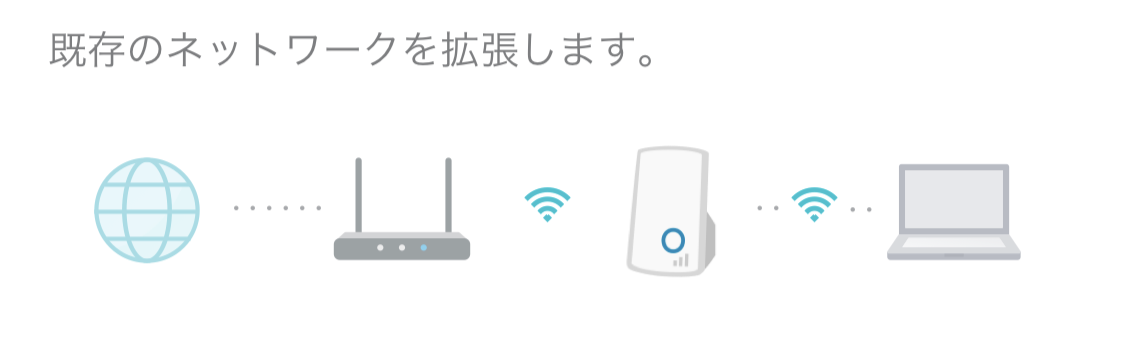
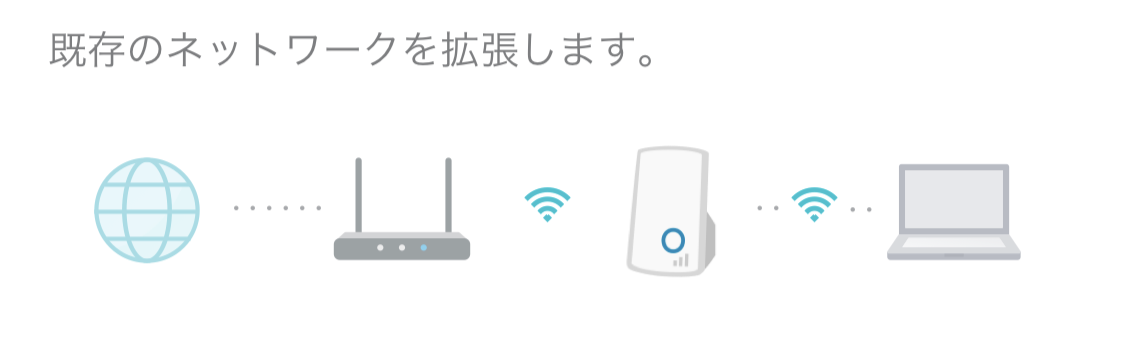



結果は…通信速度が大改善!
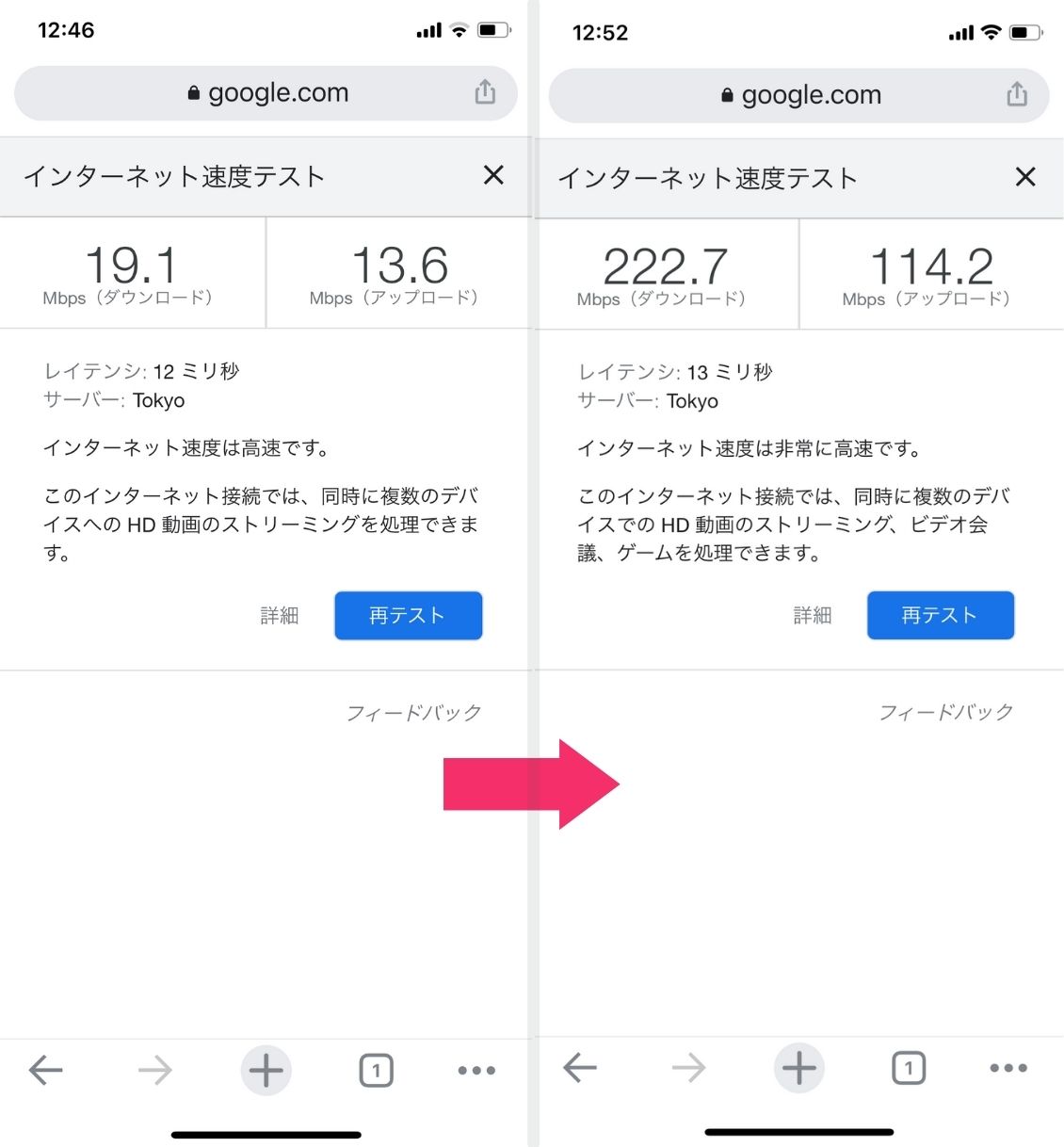
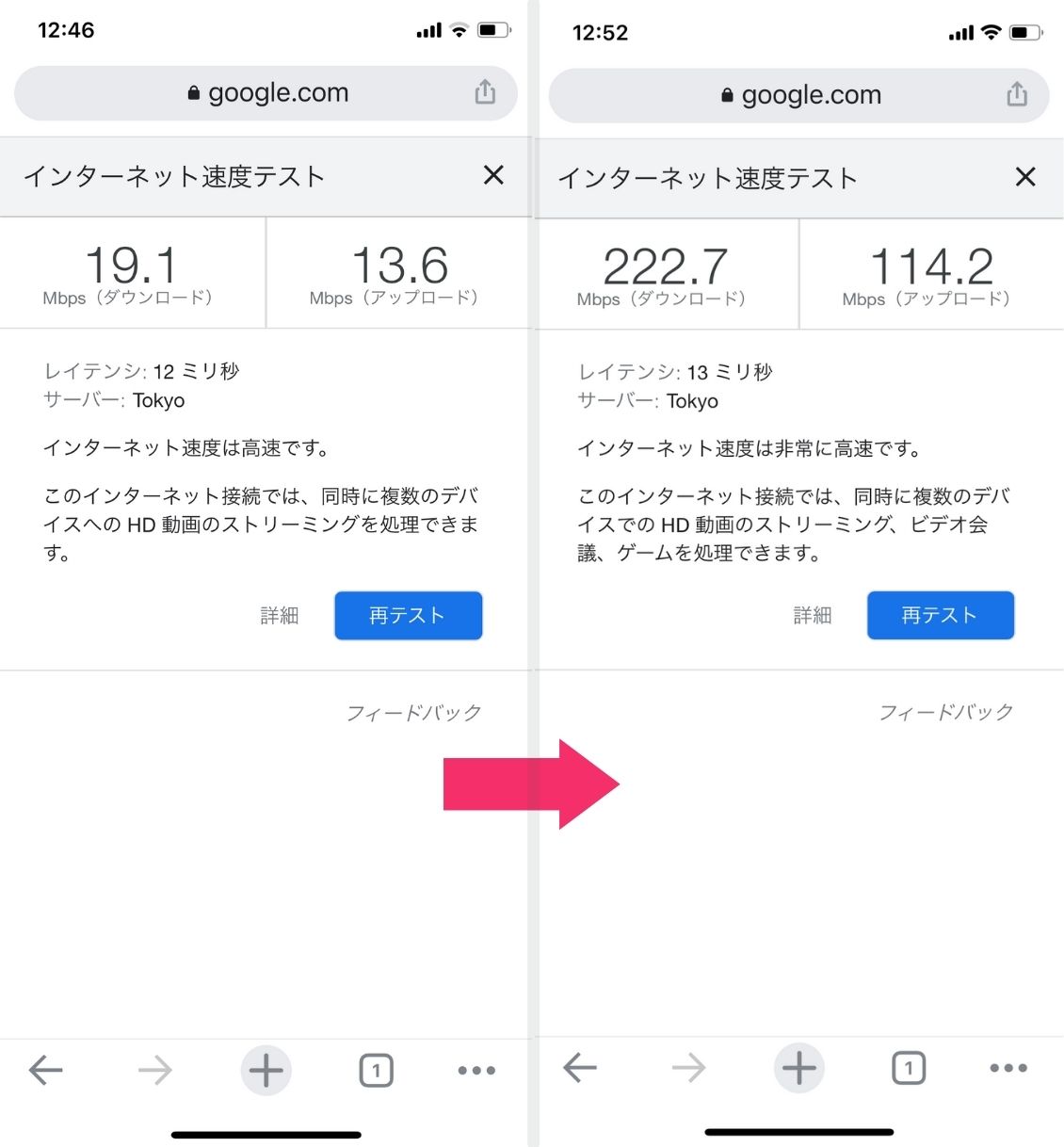
拡張前は19Mbpsだった速度が、拡張後は200Mbpsを超える速度に改善。また、電波強度もアンテナ1~2本だったのが、常時3本まで向上しました。
画像の時間を見てわかる通り、12時46分にRE600Xの設定を開始して、12時52分には爆速環境を作れていることから6分程度で作業が完了していますね。
普通のスマホ操作ができる人なら、十分に使いこなせると感じました。
ブリッジモードで有線接続しアクセスポイント化した場合
次に、ブリッジモードで有線接続した場合も計測しました。
イメージ図はこんな感じです。
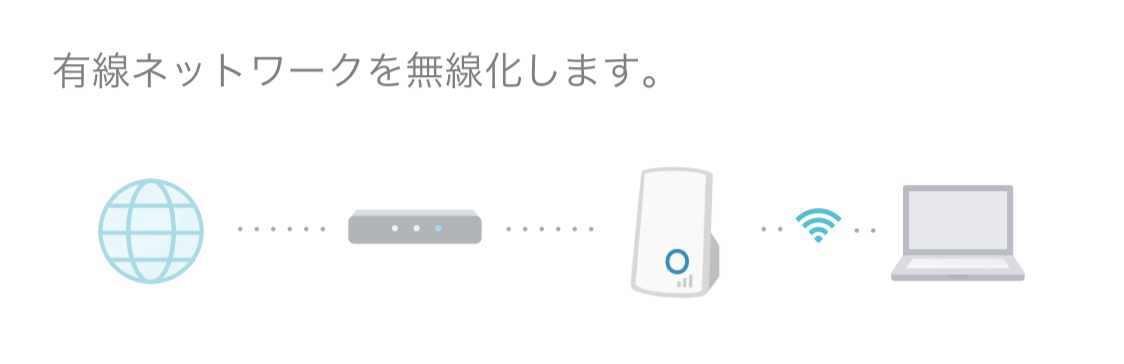
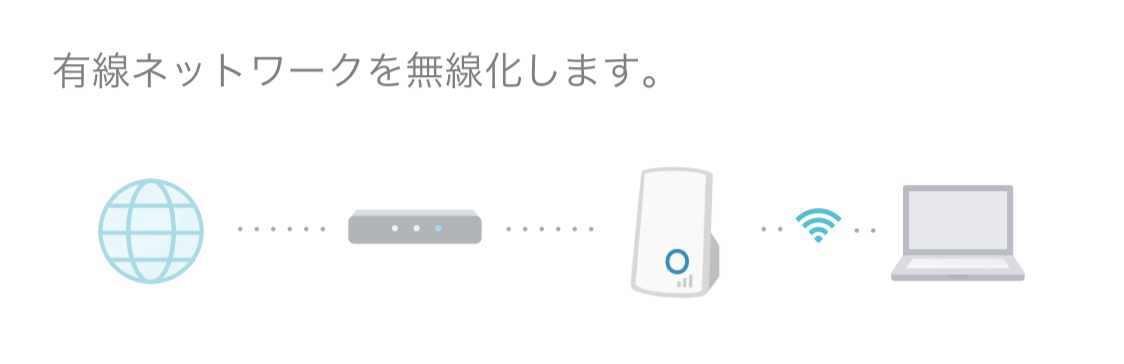



結果は…Wi-Fi電波拡張のおよそ2倍に!
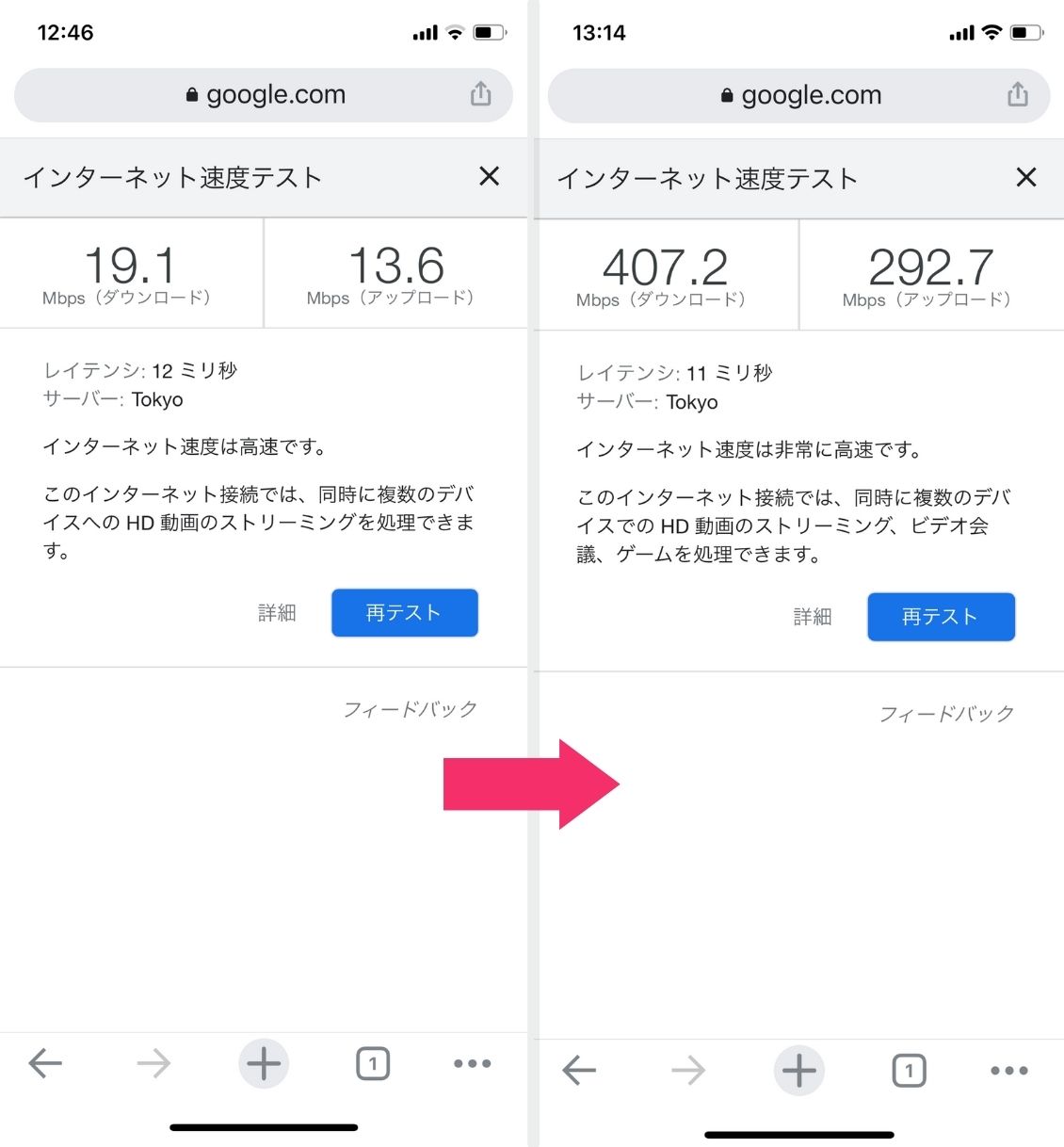
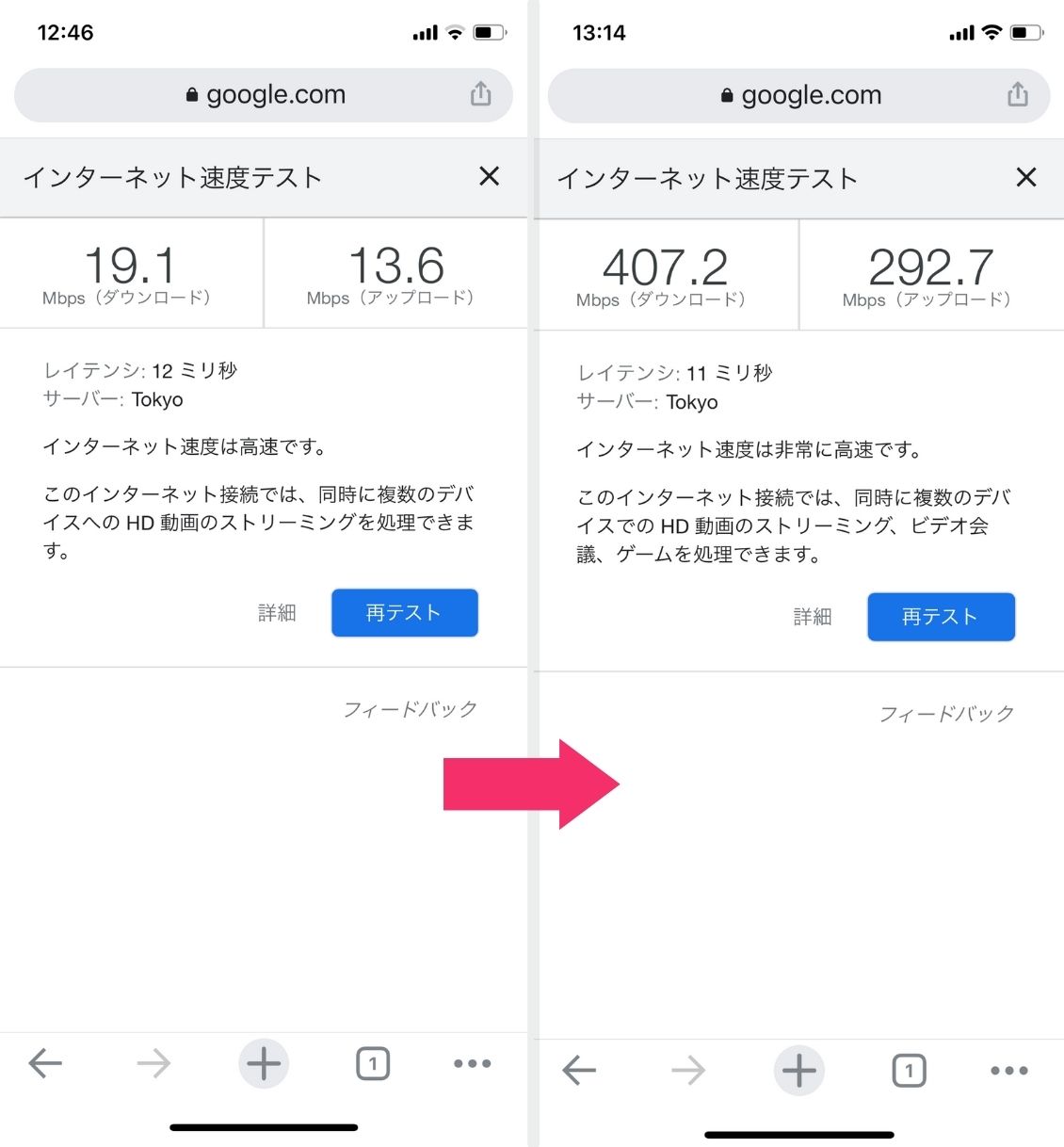
ブリッジモードは、ルーターとRE600Xを有線接続する使用法です。そのため、安定した通信が維持できる点が大きなメリットです。
ただし、RE600Xの使用場所に「ルーターからのLAN配線がきている」ことが条件のため、使用場所を選ぶ点がデメリットです。
Wi-Fi電波の拡張、ブリッジモードの有線接続、いずれにしても、スマホやタブレットを使う分には十分な通信速度を出せるので気にする必要はないと思いました。
計測結果
| 拡張方法 | 拡張前(5GHz下り) | 拡張後(5GHz下り) |
| Wi-Fi電波の拡張 | 19.1Mbps | 222.7Mbps |
| 有線ブリッジモード | 19.1Mbps | 407.2Mbps |
Wi-Fi中継器「RE600X」の使用感


僕の家では、Wi-Fiルーター(Archer AX73)からの電波をそのまま拡張して使用しています。(本当はブリッジモードで使いたいのですが環境が整っていなくて…)
気になる使用感については、2週間ほど使った現時点では大満足しています。
元々、昨年発売されたRE605Xを使っていて、そちらも不具合なく動作していたので、「RE600X」と「RE605X」の差は感じませんでしたが、とにかく快適であることは間違いないです。
また、RE600Xでは、RE605Xにあった大きなアンテナがなくなり薄型になったことで、インテリアとしての見栄えが良くなったのは嬉しい変化でした。



これから中継器を買うならRE605XではなくRE600Xを選んだほうが良いと思います!
Wi-Fi中継器「RE600X」の注意点


RE600Xを使えば、電波の弱かった部屋でもAmazonプライムビデオやYoutubeをストレスフリーで楽しむことができます。
ですが、本格的なネットゲーム等、通信容量の多いデバイスを接続する場合は、台数に注意が必要です。
というのも、RE600Xの帯域は5GHzで2ストリーム/80MHzです。これは、最新のWi-Fiルーターと比べると見劣りします。(Archer AX73は6ストリーム/160MHz)
RE600Xの通信速度は非常に高速ではありますが、あまり多くのデバイスを接続すると通信が混雑し速度が低下する可能性があるので注意した方が良いです。
ほぼメイン機と同様に使いたい人は、本格的なメッシュWi-Fi環境を構築できる「Deco X20」等のルーターをオススメします。
[jin_icon_arrowdouble color=”#e9546b” size=”18px”]家中まるごと高速Wi-Fi環境を構築できる「DecoX20 レビュー」


Wi-Fi中継器「RE600X」|レビューまとめ
以上、TP-Link「Wi-Fi中継器RE600X」のレビューでした。
Wi-Fi電波が弱い部屋がある場合には、Wi-Fi中継器が活躍します。
今回紹介したTP-Link RE600Xは、高速通信を実現できるWi-Fi6に対応し、設定も簡単に行うことができます。
拡張するWi-Fi電波は、TP-LinkのWi-Fiルーターでなくても使えるので、様々なシーンで活用することができます。
寝室や子供部屋などで使うには十分な性能を発揮するので、Wi-Fi電波の弱さが気になっている人は、是非使ってみてください。
[jin-fusen2 text=”RE600XにおすすめのWi-Fiルーター”]





















